XSplit Sender Software Software Software auf YouTube

- 4827
- 417
- Thalea Steidl
Das Thema "Streaming. Das Spielen und das „Leben“ gewinnen immer mehr Speicherplatz und vereinen Millionen von Benutzern auf der ganzen Welt. Dieses Rundfunkformat ist für viele Benutzer interessant, seine Attraktivität ist, dass jeder immer streng anfangen kann. Sie können in Echtzeit über das Internet mit dem Ziel von Unterhaltung oder Gewinn in Echtzeit übertragen, ziemlich groß, wenn Sie ein großes Publikum auf den Kanal anziehen. Live mit der Möglichkeit, Kommentare durch Benutzer anzusehen, die Stream anzeigen, werden verschiedene Aktionen ausgeführt. Es kann alles sein, beispielsweise eine Demonstration von Anwendungen, Durchführung von Training, Anzeigen von Spielpassagen usw. D.

Für das Rundfunk in Echtzeit durch Streaming von Daten wird eine spezielle Software verwendet, deren Optionen die Videoaufnahme und ihre Verarbeitung mit solchen Bedürfnissen bedeuten. Eines der beliebten Programme, die von Streamers verwendet werden, ist XSPLIT, in der Boadcaster -Version wird es durch breite Funktionsfunktionen unterschieden, einschließlich Bearbeitungsszenen im "vorherigen" Modus, Chromo -Schlüssel usw. Die Erstellung von hohem Qualitätsstrom beinhaltet die korrekte Konfiguration des verwendeten Softwaretools.
Was ist dieses Programm
Die Organisation von Online -Sendungen ist einfach, aber damit der Kanal wirklich interessant ist, und das Publikum multipliziert wird, müssen Sie die Erstellung von Streams verantwortungsbewusst übernehmen, was für die Verwendung von Software erforderlich ist, die diesen Zwecken dient. Es gibt viele Tools, aber heute werden wir uns mit XSPLIT befinden und überlegen, welche Art von Programm es ist und wie man es für hochwertige Rundfunk korrigiert.
XSplit ist ein professioneller Decoder für die Wartung von Online -Sendungen auf Twitch, YouTube und anderen Videodiensten. Mit dem Dienstprogramm können Sie das Bild erfassen, den Monitor vom Bildschirm sowie Webcams oder Spielekonsolen übersetzen, das Bild verarbeiten und an den Server senden. Mit dem Programm können Sie Auflösung, Videoqualität, Bildrate und andere verfügbare Parameter auswählen.
Zwei Softwareversionen stehen Benutzern zur Verfügung:
- XSPLIT -Sender, der die volle Funktionalität für die Übertragung von Streamdaten bietet.
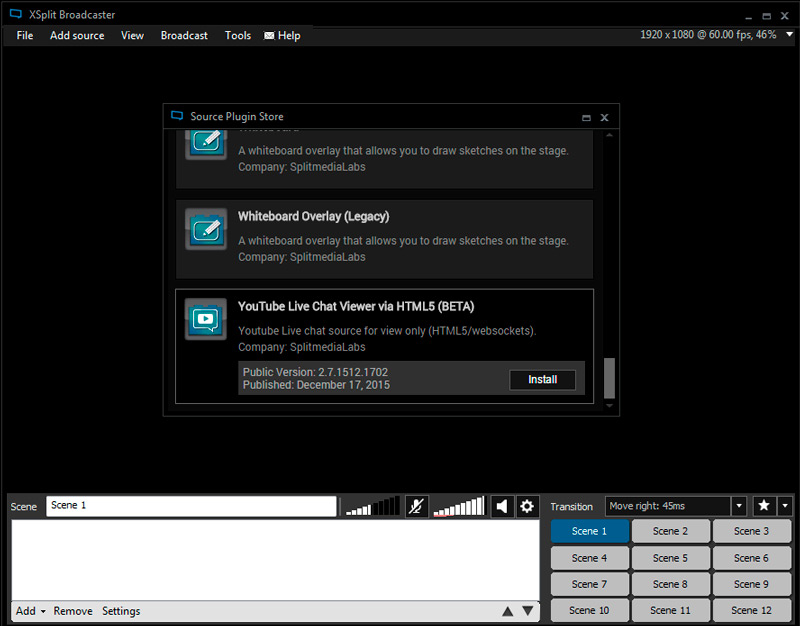
- XSplit Gamecaster, dessen Funktionalität viel einfacher ist, nur die grundlegenden Mittel zum Starten einer Live -Sendung.
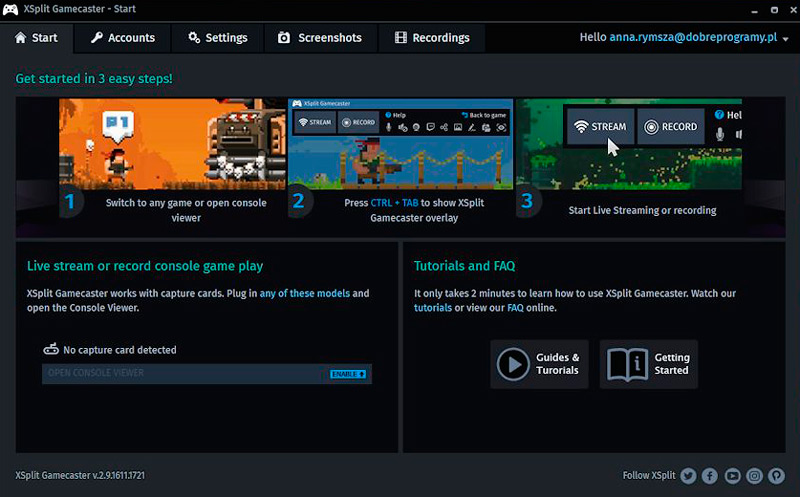
Um eine der Programmoptionen zu verwenden, müssen Sie eine Lizenz (für einen Zeitraum von 3 bis 36 Monaten) erwerben, während es dank der Testversion kostenlos die Software kostenlos testen kann. YouTube -Streams, die das Programm verwenden, benötigen viel mehr Systemressourcen. Auf Wunsch ist es also wichtig, die folgenden Mindestanforderungen unter Verwendung von XSplit Brodcaster zu erfüllen:
- Von 6-8 GB RAM.
- Intel Core i5 -Prozessor und höher.
- GEForce GTX 780 Grafikkarte oder mit ähnlichen Parametern.
Für diejenigen, die hochwertige Sendungen erstellen möchten, wird empfohlen, eine Lizenz zu kaufen, da es aufgrund der Einschränkungen der Funktionalität der freien Version nicht möglich ist, eine hohe Qualität zu erreichen. Natürlich ist der Versuch für die Probe geeignet.
Funktionalität und Einstellungen
Die Hauptfunktionen des XSPLIT -Programms umfassen:
- Codierung. Mit der Option können Sie einen Encoder auswählen, FPS, Genehmigungen, Parteien usw. festlegen. D.
- Kanäle. Hinzufügen von Kanälen, zu denen das Rundfunk gehen wird.
- Quellen. Als Quelle, Kamera, Anwendung, Erfassung des Spiels, eines bestimmten Bereichs auf dem Bildschirm usw.
- Szenen. Bearbeitung während des Rundfunks.
Hinzufügen einer Webkamera
Damit das Bild aus der Kamera im Programm angezeigt wird, führen wir die folgenden Aktionen aus:
- Auf dem unteren Feld der Hauptseite links finden wir die Funktion "Hinzufügen".
- Wir wählen aus dem Drop -Down -Menü "Geräte (Webcam, Capture Cards ...)" - Video aus.
- Wählen Sie die verwendete Kamera.
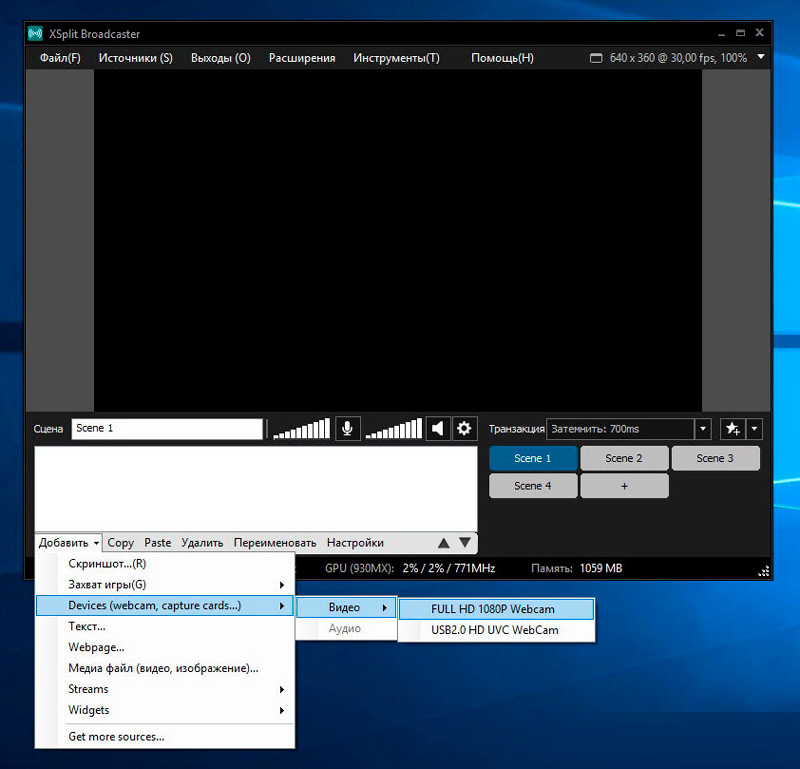
Danach ist das Bild vom Gerät im Programmfenster sichtbar.
Fügen Sie YouTube -Chat zu XSplit hinzu
Um einen Chat von YouTube zu einem Stream in XSplit hinzuzufügen, müssen Sie Folgendes tun:
- Links unten klicken Sie auf "Hinzufügen".
- Wir wählen aus dem Menü "Weitere Quellen abrufen ...".
- Aus dem geöffneten Plug -in -Mitte der Liste finden wir das YouTube -Plugin, für das wir durchblättert werden. Wählen Sie YouTube Live Chat -Viewer YTML 5 aus.
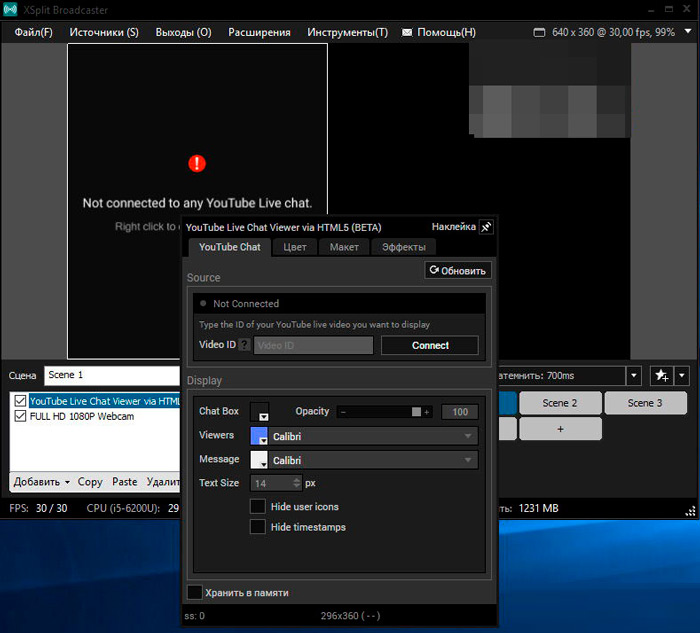
- Klicken Sie auf der Plugin -Seite auf "Installieren" für die Installation auf XSPLIT.
- Klicken Sie am Ende der Installation auf die Schaltfläche "OK". Das Plugin ist installiert.
- Links unten klicken Sie erneut auf "Hinzufügen" und wählen.
Jetzt erfordert der Chat das Tuning:
- Klicken Sie im Fenster, in dem es angezeigt wurde, oder unten in der Liste der verfügbaren Quellen auf PKM auf YouTube Chat in XSplit, in dem es angezeigt wurde.
- Um einen Chat mit einem Video oder einer Sendung anzuzeigen, geben Sie die entsprechende URL -Adresse in das Feld Video -ID ein. Klicken Sie auf die Schaltfläche "Verbindung herstellen". Danach ist Ihr Chat in xsplit sichtbar.
Video -ID wird wie folgt gefunden:
- Wir gehen zu unserem YouTube -Kanal. Auf der Registerkarte Kanal gehen wir mit dem Element „Status und Funktion“ über, wo Sie überprüfen können, ob die Möglichkeit der Aufrechterhaltung direkter Online -Sendungen aktiv ist. Wir machen es ein, wenn es inaktiv ist.
- Wir gehen auf die Registerkarte "Direkte Übersetzungen", hier wird der Chat rechts unten angezeigt.
- Klicken Sie im Chat -Bereich auf drei vertikal gelegene Punkte und wählen Sie im Menü "Chat im neuen Fenster öffnen".
- Nachdem Sie es im neuen Fenster geöffnet haben, sehen Sie seine Adress -URL. Sie müssen 10 Zeichen nach v = kopieren. Sie sollten in die YouTube -Chat -Einstellungen in XSplit eingefügt werden.
Mikrofoneinstellung in XSplit
Um das Mikrofon anzugeben, führen wir Folgendes aus:
- Wählen Sie im oberen Feld "Tools" und wechseln Sie zu den Einstellungen.
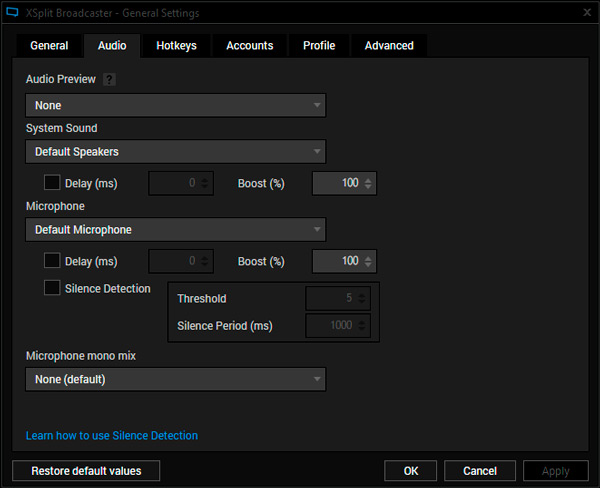
- Wir gehen zur Registerkarte Audio und wählen im Mikrofonblock das gewünschte Mikrofon aus, klicken Sie auf OK.
Um den Schall sauberer im Stream zu machen, ist es besser, das Volumen der Säulen zu reduzieren und das Mikrofon auf das Maximum zu setzen.
Fügen Sie Ihren YouTube -Kanal zu XSplit hinzu
Für das Rundfunk auf YouTube machen wir Folgendes:
- Wählen Sie im oberen Feld "Exits" - "Ein neuer Ausgabe einrichten" - "YouTube Live" aus.
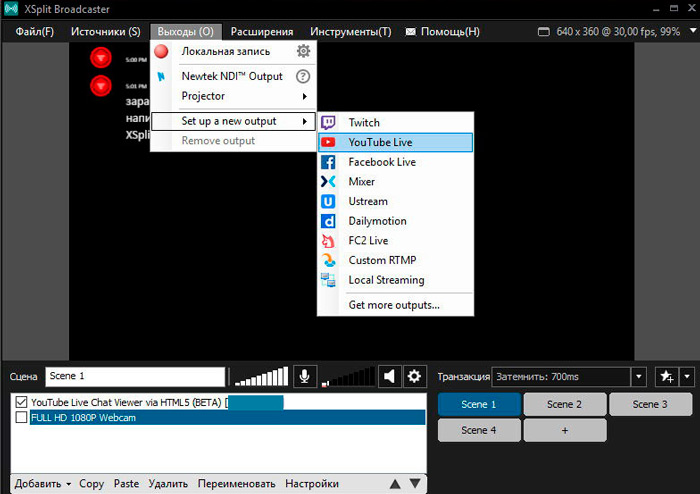
- Klicken Sie im Fenster "Einstellungen" auf die Schaltfläche "Autorisieren" für die Autorisierung auf YouTube und die Bindung an XSPLIT.
- Wir geben die Autorisierungsdaten ein und wählen unseren Kanal aus, in dem die Sendung durchgeführt wird.
- Wir erklären sich damit einverstanden, den Zugriff für XSPLIT zu gewähren.
Stream mit diesem Programm einstellen
Nachdem Sie den XSplit -Sender heruntergeladen und installiert haben, müssen Sie ein Konto registrieren. Diese Möglichkeit ist beim Starten des Programms verfügbar. Überlegen Sie nun, wie Sie Software verwenden.
1. Vorbereitung des YouTube -Kanals
Wenn wir zum Video -Hosting gehen und autorisiert sind (die Möglichkeit, auf YouTube auszustrahlen, ist nur für bestätigte Konten verfügbar). Wir führen die folgenden Aktionen aus:
- Wir wechseln zum "Creative Studio", gehen zum Abschnitt "Direktübersetzungen" und klicken auf die Schaltfläche Übertragung.
- Wenn die Option inaktiv ist, kann der Abschnitt „Direktscaditen“ nicht vorhanden sein. Sie können ihn im Abschnitt "Kanal" einschalten - "Status und Funktionen".
- Geben Sie den Namen, die Startzeit, die Beschreibung der Übertragung, Bitrate usw. D., Wir halten Änderungen bei.
- Wir gehen auf die Registerkarte "Video cuper". Hier müssen Sie den Namen des Flusses kopieren, der bei der Einrichtung in XSPLIT sowie die URL -Adresse des Servers benötigt wird.
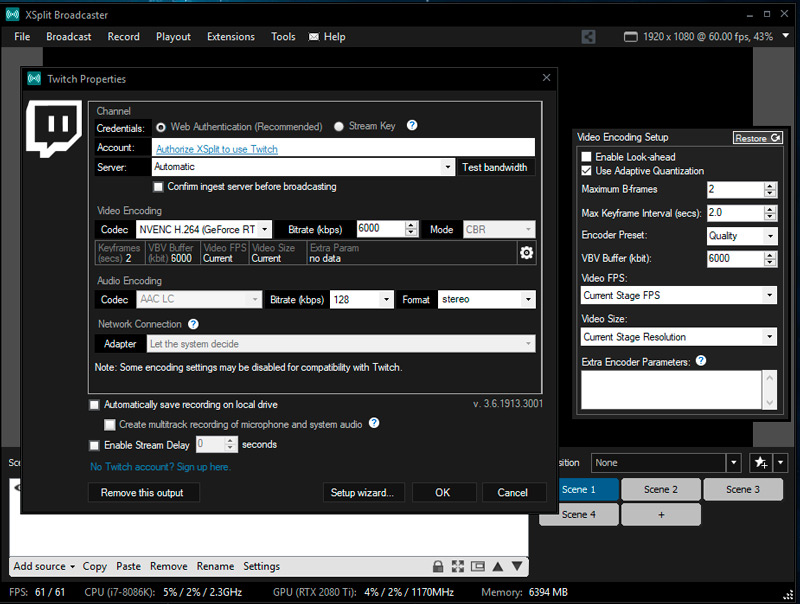
2. Konfigurieren Sie XSplit
Jetzt müssen die Daten aus dem YouTube -Kanal im Programm angegeben werden:
- Wir gehen zu XSplit zur Registerkarte "Sendung" - "Kanal hinzufügen" - "benutzerdefinierte RTMP".
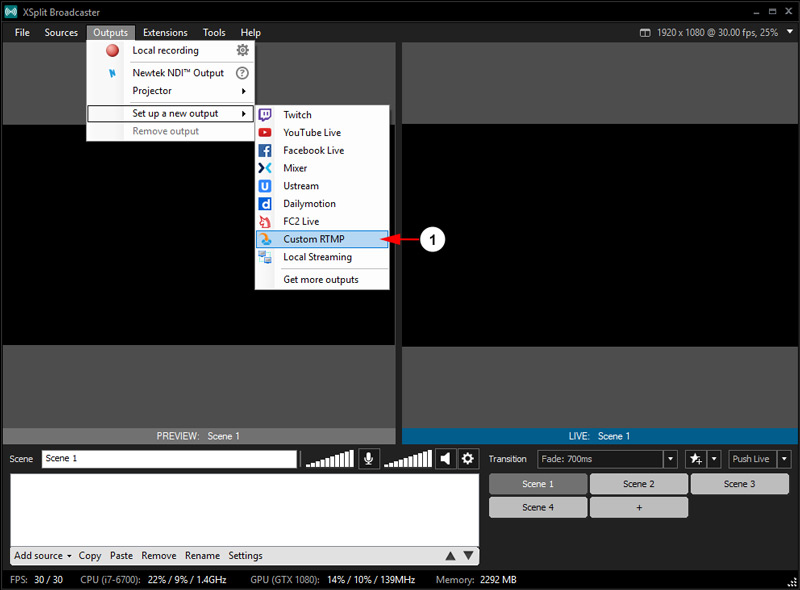
- Kopieren Sie die Serveradresse aus den Kanaleinstellungen und den Flussnamen in die entsprechenden Feldfelder ("RTMP -URL" und "Stream -Name").
- Alles ist zum Rundfunk bereit, aber Sie können auch die Bitrate, die Transaktionscodec, die Vertraulichkeitseinstellungen usw. angeben.
- Jetzt wählen wir die Daten aus, die wir in der Luft senden werden. Klicken Sie auf "Fügen Sie die Quelle hinzu" und wählen Sie die gewünschte Option aus. Es kann ein Bild aus der Kamera, Mediendateien, Erfassung des Spiels, Screenshot, Text und anderen Quellen sein.
- Starten Sie die Sendung.
Das XSPLIT -Senderprogramm umfasst auch die gleichzeitige Verwendung mehrerer Quellen auf dem Desktop, ändern Sie die Größe des Bildes, wenden Sie ein Bild auf ein anderes an. Die Verwaltung jeder erweiterten Quelle ist beim Drücken von PKM verfügbar. Aus dem Menü müssen Sie den Abschnitt "Szenenquelle" auswählen.
Einschränkungen in der freien Version
Wie bereits erwähnt, bietet die Testversion nur die lizenzierte Version des Programms breite Funktionen für den Rundfunk. Die Einschränkungen in der Testversion sind wie folgt:
- Das Vorhandensein des XSplit -Logos auf dem Video in Auflösung über 1280x720.
- Sie können Stereo -Sound nicht übertragen, nur Mono (AAC 96 Kbit / s. Mono).
- Die maximale Anzahl von Szenen beträgt 4.
- Skype -Kamera und andere Einschränkungen werden nicht hinzugefügt.
Gleichzeitig eignet sich die kostenlose Version der Software perfekt für die Bekanntschaft mit Software und das Erstellen der ersten Sendungen.
- « Fehlerkorrekturschnittstelle wird nicht unterstützt
- Verbindung und Konfiguration des TV -Setups des Xiaomi Mi -Boxs »

